Если вы не знаете, как получить удаленный доступ к терминалу Raspberry Pi через Интернет, прочитайте эту статью, чтобы узнать, как это сделать.
Удаленный доступ к Raspberry Pi через Интернет
VNC — это настольное приложение, которое широко используется для удаленного управления Raspberry Pi из удаленного места. Его можно использовать бесплатно, и он позволяет одновременно открывать разные сеансы Raspberry Pi VNC, что упрощает пользователям Raspberry Pi одновременное использование устройства Raspberry Pi. Кроме того, вы также можете использовать его услуги для удаленного доступа к устройству как внутри сети, так и за ее пределами.
Чтобы получить удаленный доступ к Raspberry Pi через VNC, выполните следующие действия:
Шаг 1. Включите VNC на Raspberry Pi
Служба VNC уже установлена в системе Raspberry Pi. Однако вы должны включить его в конфигурации Raspberry Pi, которую можно открыть в главном меню Raspberry Pi в разделе « Настройки ' вариант.
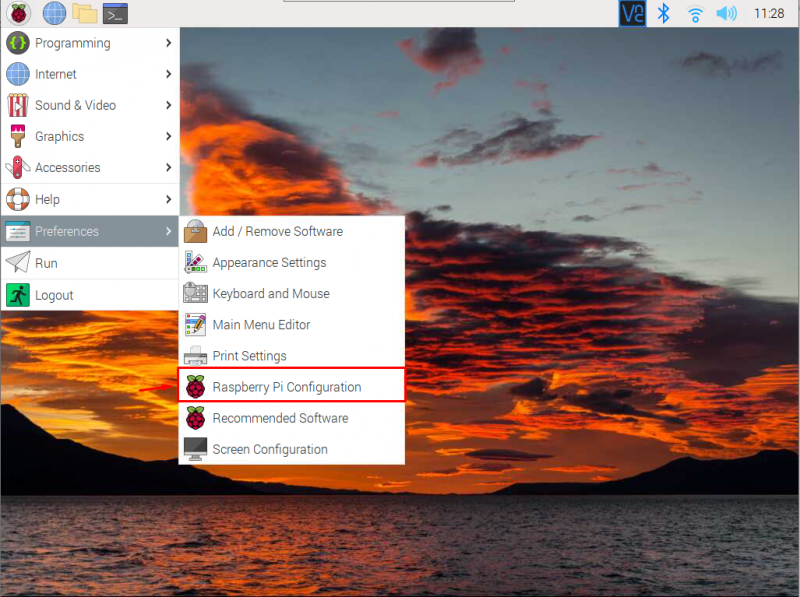
Перейти к ' Интерфейсы » и включите VNC оттуда.
По желанию : Лучше также включить службу SSH, поскольку она может вам понадобиться в какой-то момент.
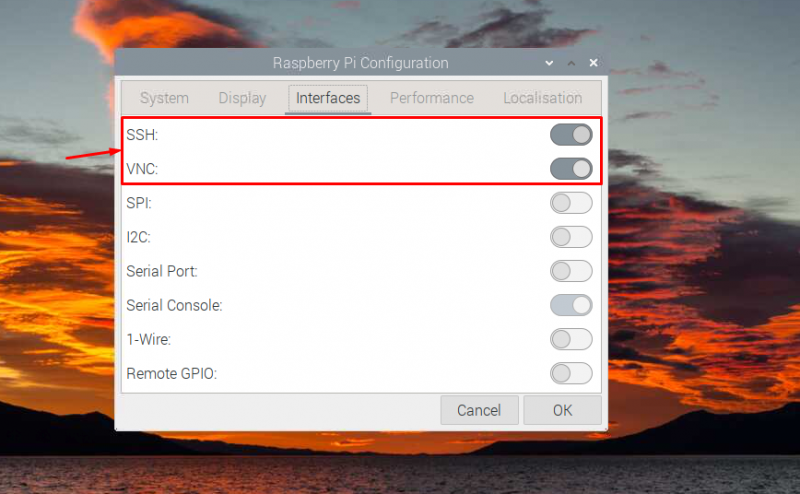
Шаг 2: Откройте приложение VNC на Raspberry Pi
Нажать на ' VNC », чтобы открыть VNC на Raspberry Pi для получения IP-адреса устройства.
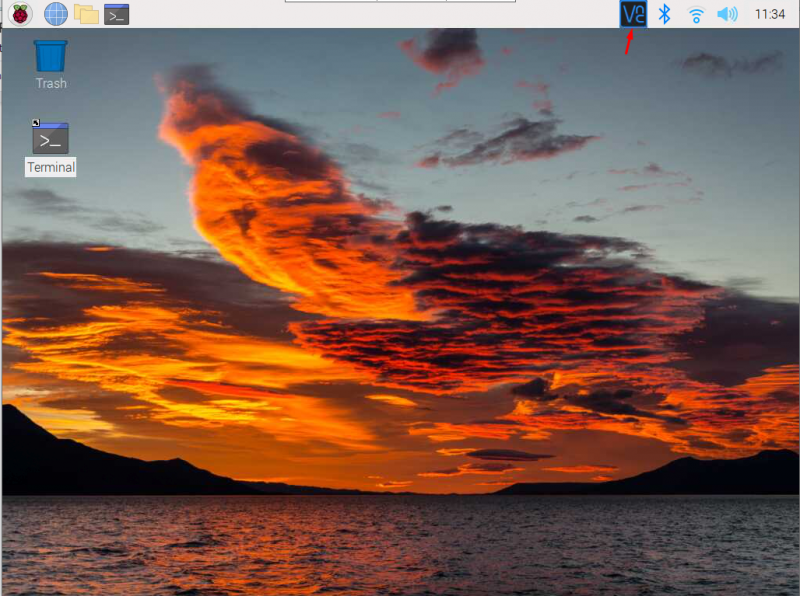
Его ' 192.168.18.37 ' в моем случае.
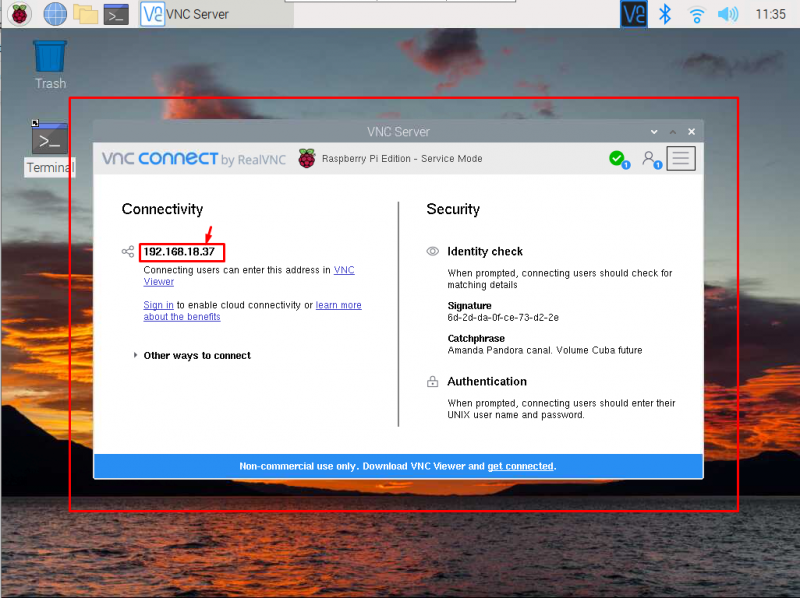
Шаг 3: Установите VNC на ПК или ноутбук
Теперь вы должны установить VNC на свой рабочий стол Windows или macOS из здесь . Поскольку я использую рабочий стол Windows, мне нужно загрузить приложение для Windows.
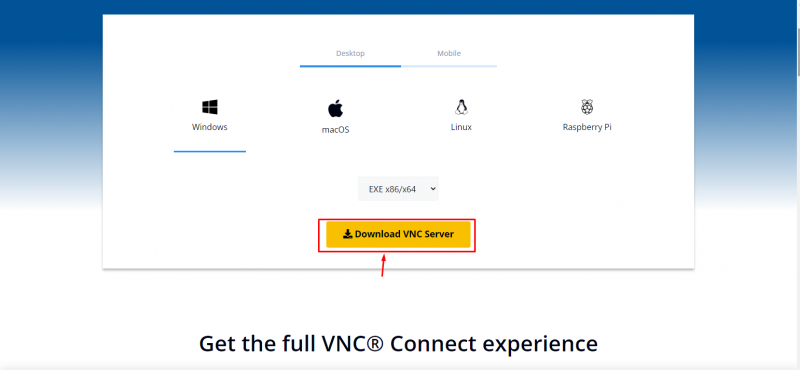
Шаг 4: Запустите VNC на ноутбуке или ПК
После установки запустите VNC-приложение в вашей системе и введите IP-адрес, который вы найдете в Шаг 2 .
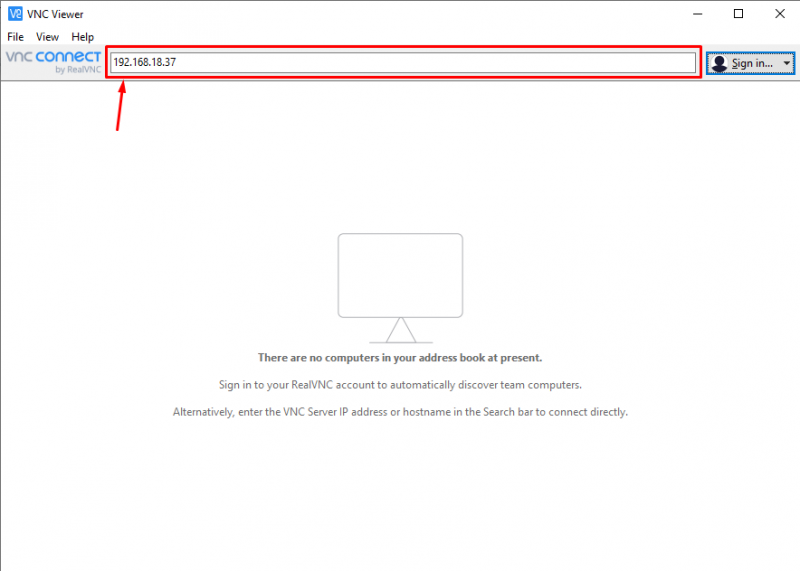
Когда вы введете IP-адрес Raspberry Pi, вам будет предложено ввести имя пользователя и пароль устройства по умолчанию для аутентификации.
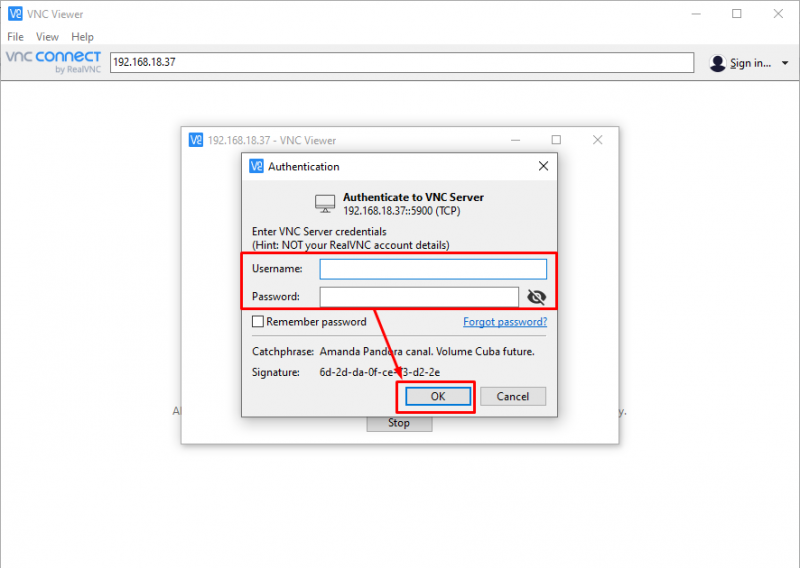
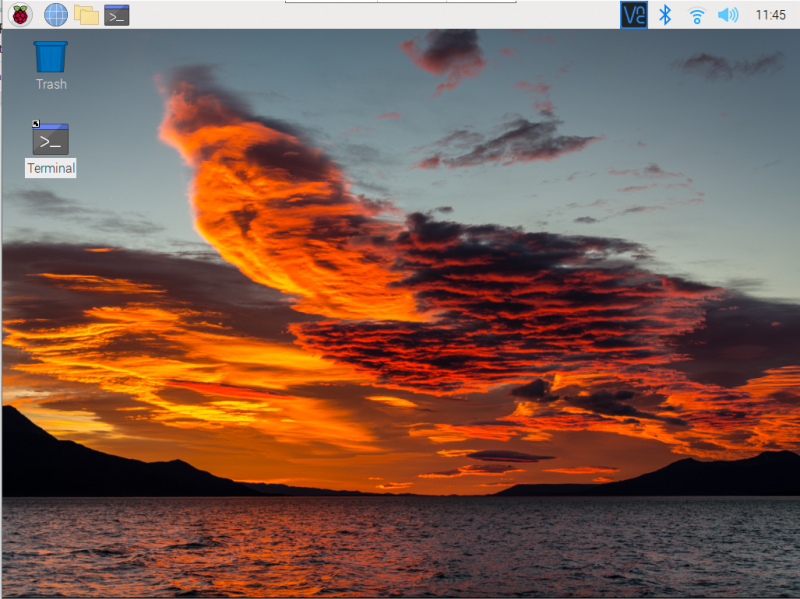
На данный момент вы можете получить удаленный доступ к Raspberry Pi из удаленного места в сети.
Доступ к Raspberry Pi вне сети
Если вы хотите получить доступ к устройству вне сети, вам необходимо выполнить следующие шаги:
Шаг 1 : создать учетную запись VNC здесь .
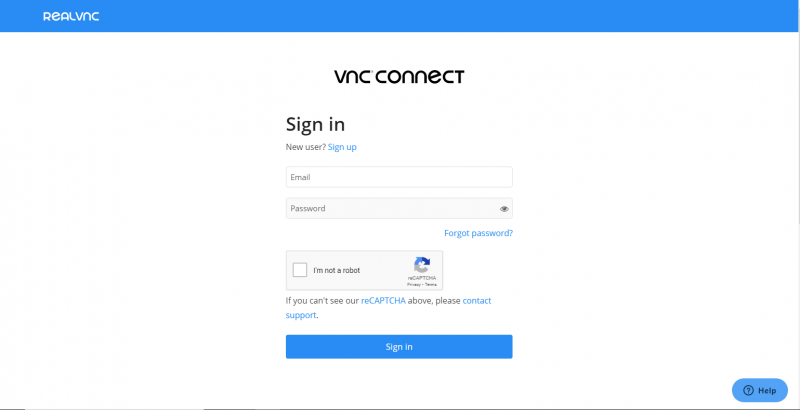
Шаг 2 : Войдите в VNC Raspberry Pi, чтобы включить подключение к облаку.
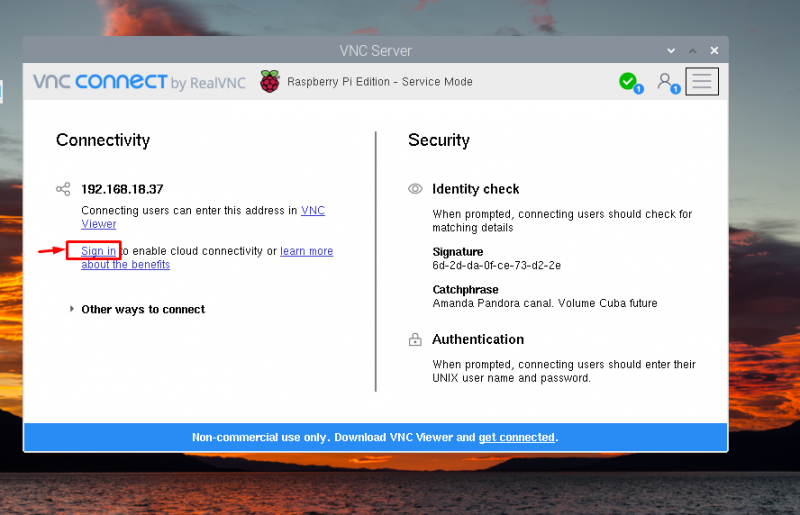
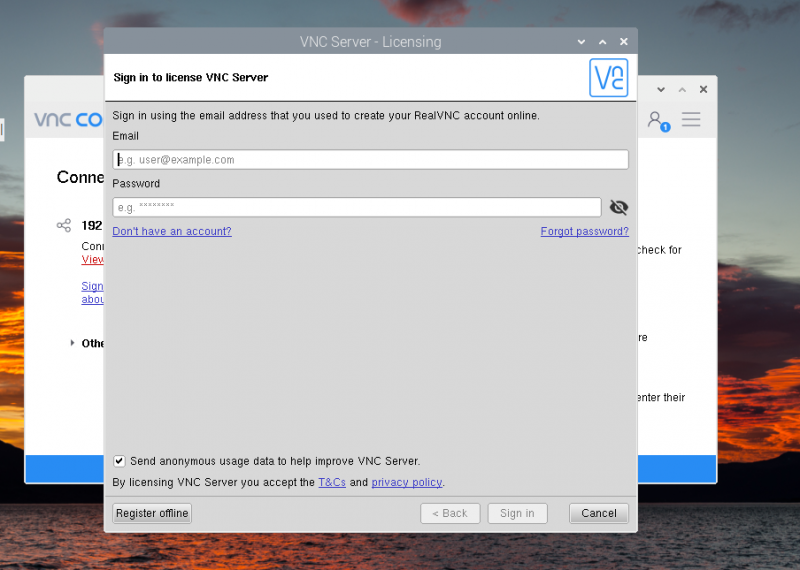
Шаг 3 : Однажды ' Войти », вы также должны открыть ту же учетную запись в Windows VNC.
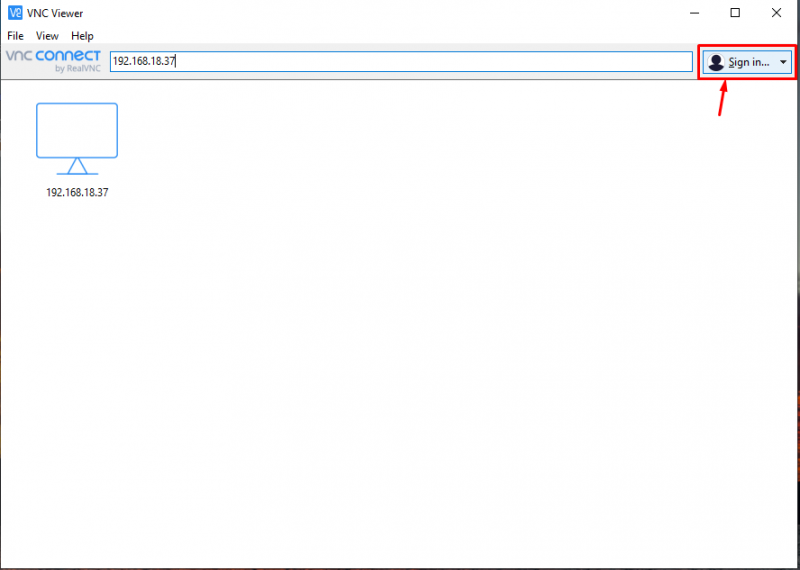
После этого вам будет разрешен доступ к Raspberry Pi за пределами сети с использованием IP-адреса Raspberry Pi.
Заключение
VNC — это бесплатная функция с открытым исходным кодом, которая позволяет пользователям Raspberry Pi легко получать доступ к устройству через удаленное соединение. Эта функция уже установлена на Raspberry Pi, и вы можете включить ее в конфигурации Raspberry Pi в разделе « Интерфейсы ' раздел. Позже вы можете использовать IP-адрес Raspberry Pi для доступа к устройству на ноутбуке или ПК с Windows через приложение VNC. Для подключения к облаку вы должны войти в учетную запись VNC как в приложениях Raspberry Pi, так и в Windows VNC, чтобы иметь доступ к устройству за пределами сети.